麥克風在 Google Meet 中無法使用?嘗試這些常見的修復

發現解決 Google Meet 麥克風問題的有效方法,包括音頻設置、驅動程序更新等技巧。

即使我們回到了大流行前的辦公室文化,Zoom 和 Microsoft Teams 等視頻會議工具仍然存在。Zoom 等應用程序提供了更多便利、頭腦風暴的白板、採訪的分組討論室,甚至可以錄製 Zoom 會議。以下是在 Windows 和 Mac 上錄製和編輯 Zoom 視頻的方法。
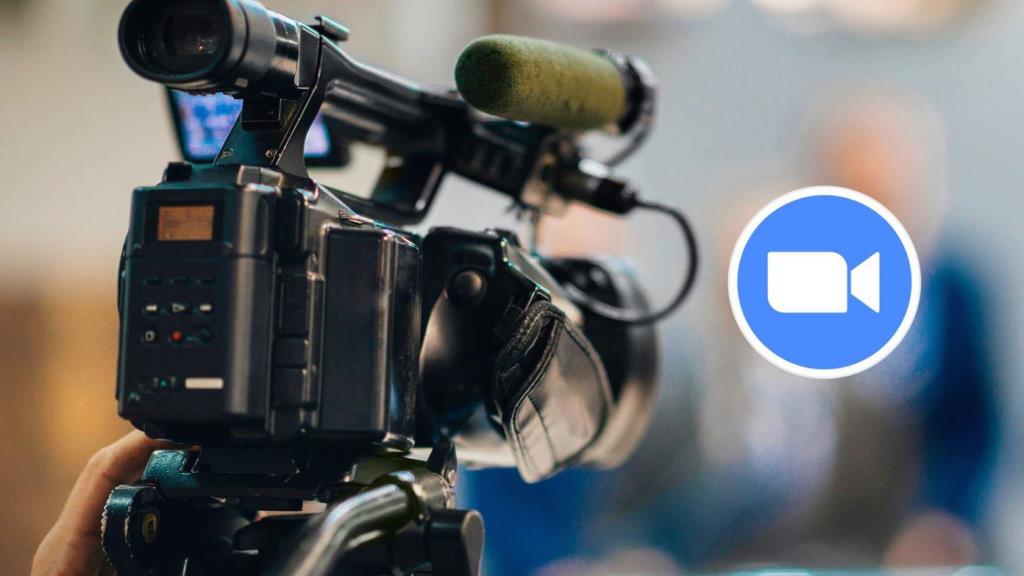
假設您在 Zoom 上召開銷售會議或雇主的重要演示。在這種情況下,您可能希望錄製 Zoom 會議並在進行一些編輯後與他人分享重要部分。
在 Mac 上錄製縮放視頻
與 Microsoft Teams 不同,Zoom 也為免費用戶提供了錄製功能。本文將重點介紹本地變焦錄製以將視頻保存在計算機上。可以理解的是,雲錄製僅供付費 Zoom 訂閱者使用。
Free Zoom 用戶可以在 Mac 上輕鬆記錄和保存所有 Zoom 會議。這是如何做。
第 1 步:在 Mac 上打開 Zoom 並開始一個新會議。
第二步:點擊底部的錄製按鈕。
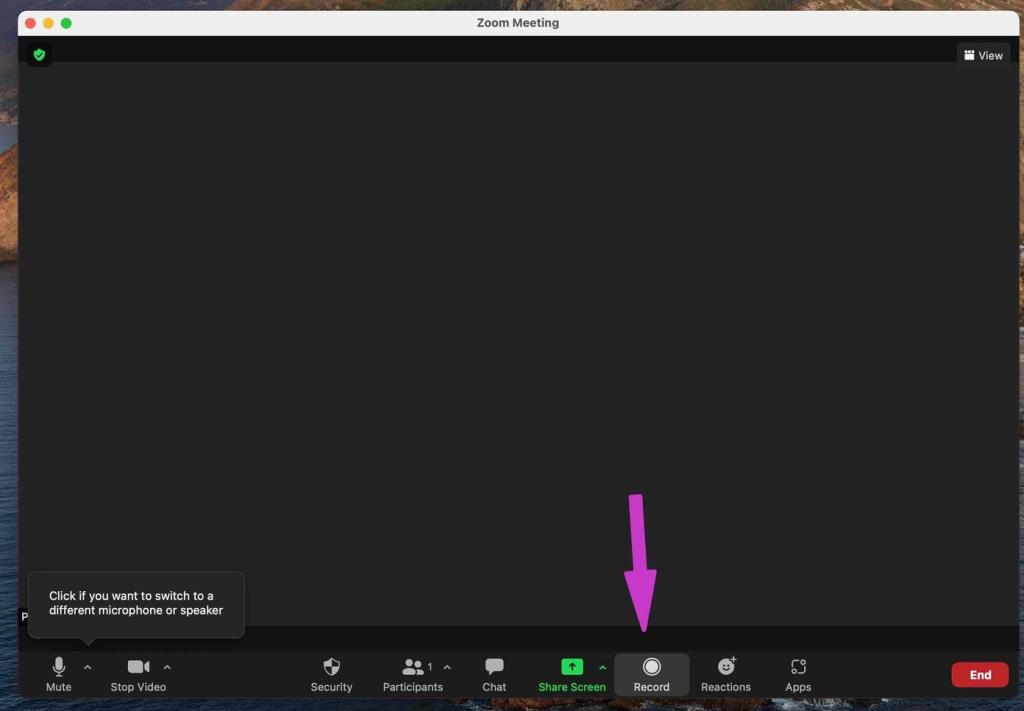
第 3 步:在任何時候,您都可以暫停錄製並從上層控件恢復錄製。
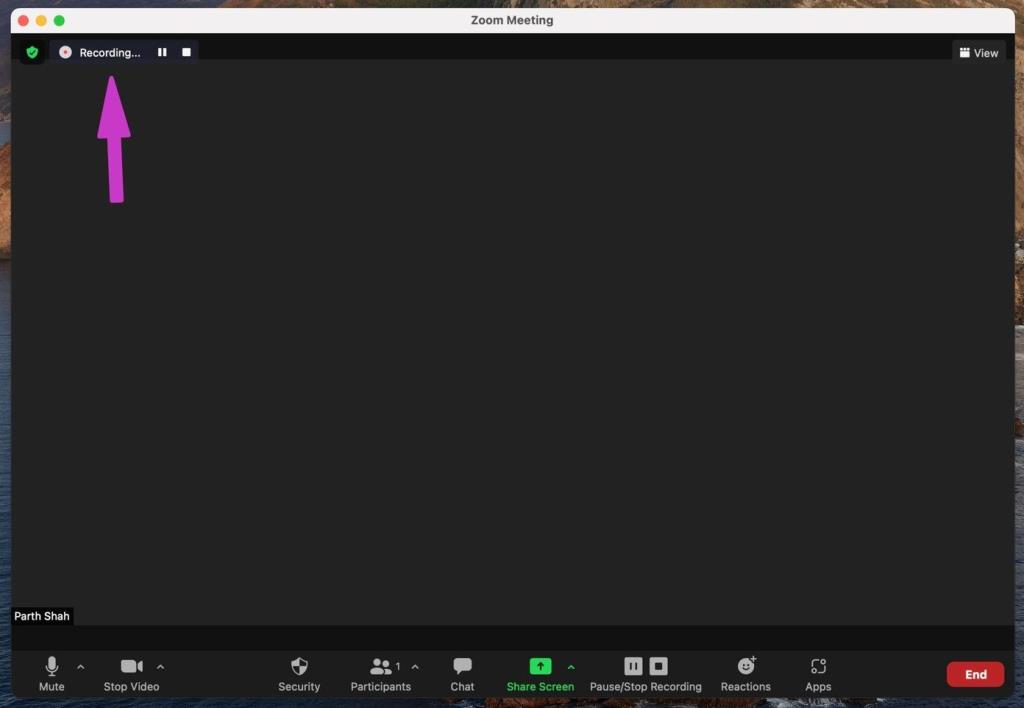
第 4 步:當您第一次以錄音結束會議時,Zoom 會請求將錄音存儲在 Documents 文件夾中的權限。
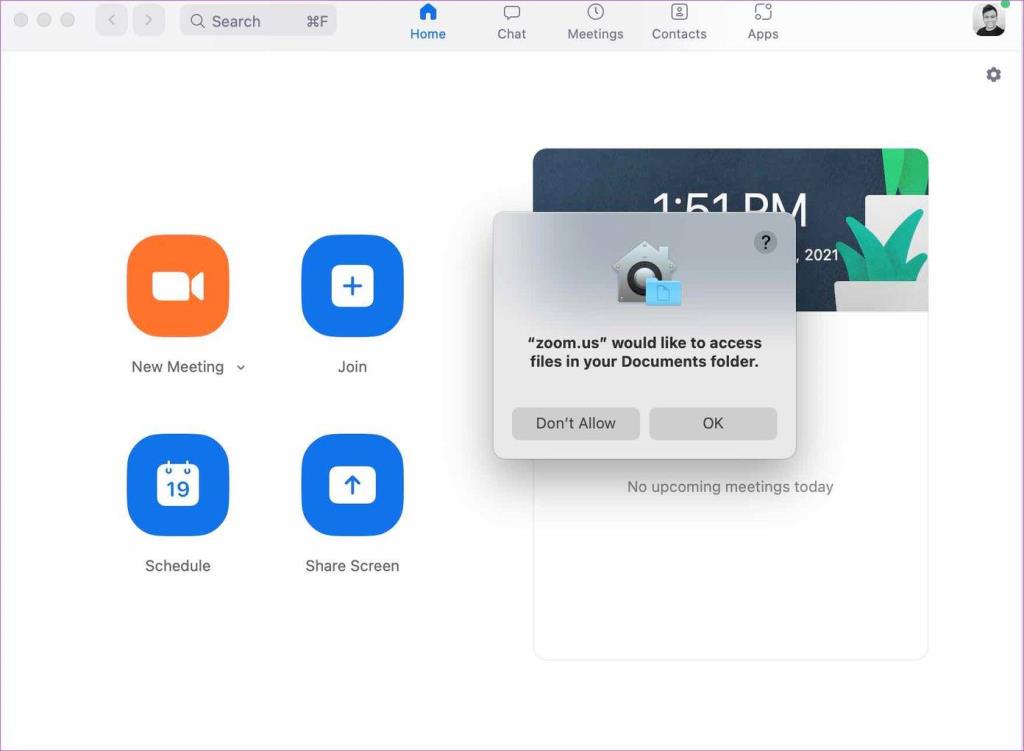
給它一些時間來保存視頻,Zoom 將打開包含音頻和視頻文件的錄製文件夾。
更改縮放記錄位置
Zoom 使用 iCloud 中的默認 Documents 文件夾來保存錄製的內容。您可以從“設置”菜單輕鬆更改錄製位置。這是如何做。
第 1 步:打開縮放並單擊設置菜單。
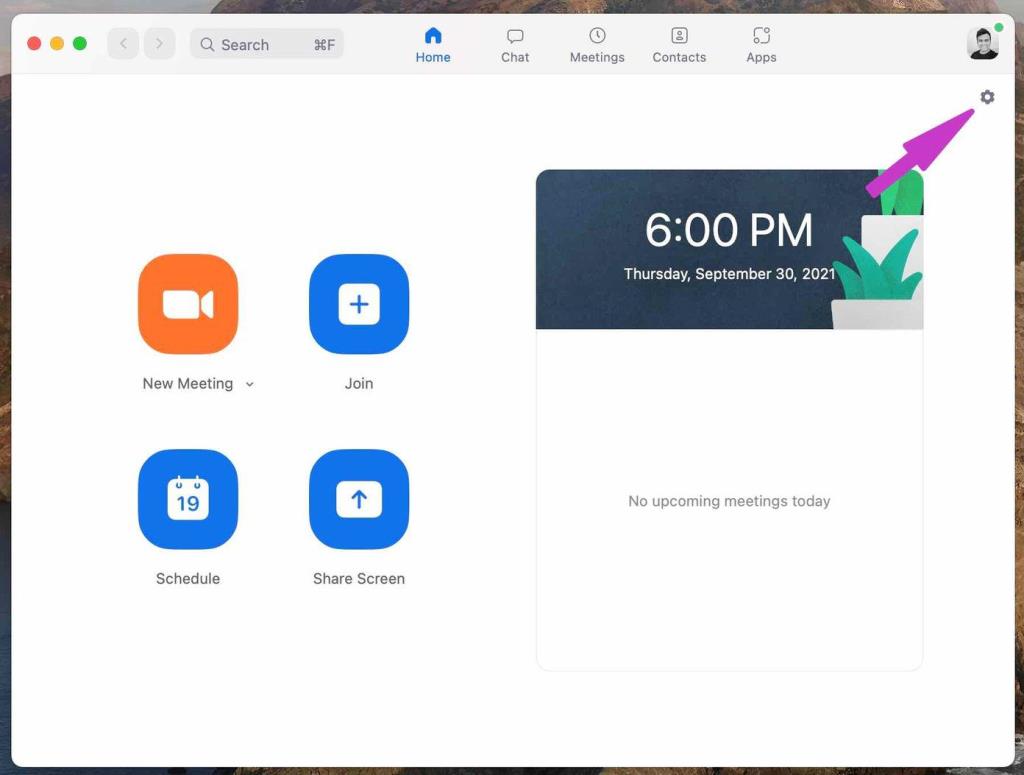
第 2 步:轉到“錄音”選項卡,然後從“將我的錄音存儲在”菜單中選擇一個新位置。
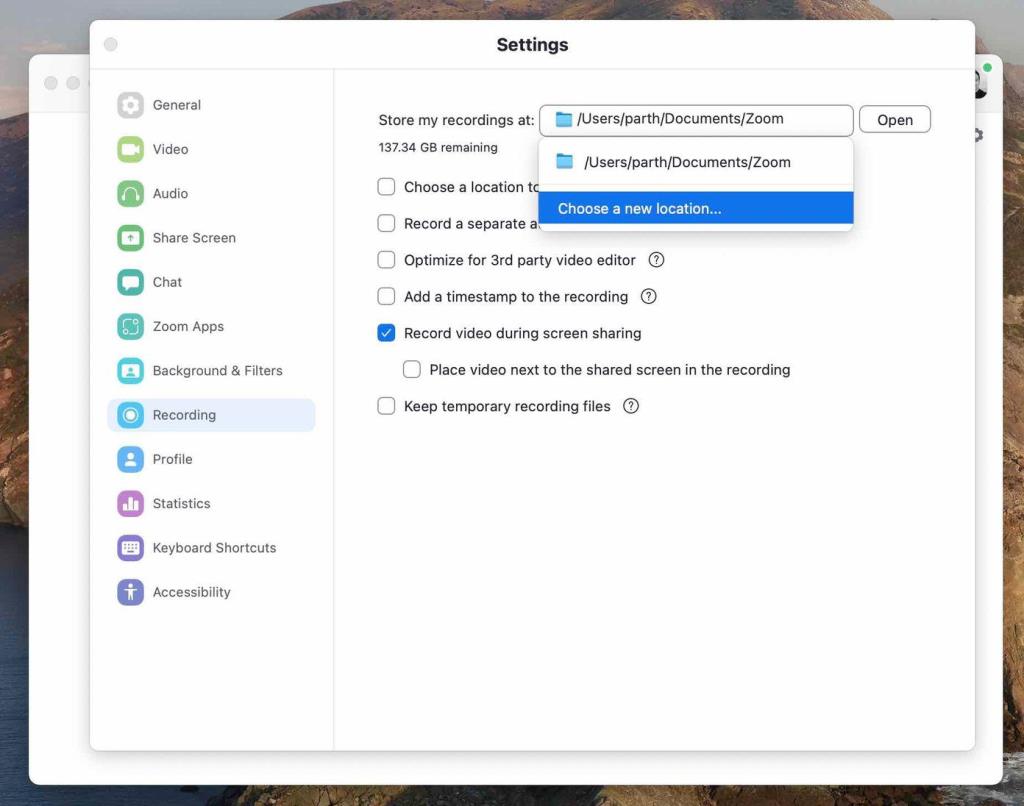
在同一菜單中,啟用針對第三方視頻編輯器的優化切換,以便 Zoom 可以將視頻文件保存為標準格式。
在 Mac 上編輯縮放視頻
現在您知道如何在 Mac 上錄製和查找 Zoom 會議,是時候使用功能強大的視頻編輯器對其進行編輯了。
一些 Zoom 會議會持續數小時。雖然您可以記錄這些會議,但與他人共享整個文件是不可行的。您需要修剪視頻、添加相關文本樣式、根據需要更改動畫等等。
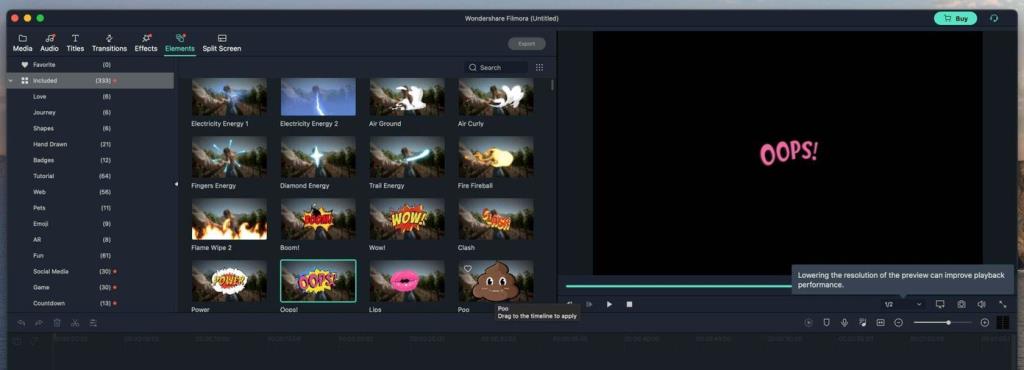
有一個流行的第三方視頻編輯器叫做 Filmora。此視頻編輯器針對 Apple M 系列 CPU 進行了優化,帶有許多編輯選項,允許您更改視頻背景而沒有綠色效果等等。
在 Filmora 中打開 Zoom 視頻,裁剪視頻,使用箭頭、貼紙指向特定演示文稿,然後立即導出視頻。Filmora 可在 Windows 和 Mac 上使用。
該軟件的訂閱價格為每年 51.99 美元或一次性購買價格為 79.99 美元。
在 Windows 上錄製縮放視頻
在 Windows 上錄製 Zoom 視頻的步驟與 Mac 上的 Zoom 應用程序大致相同。但是,我們將在這裡展示另一個技巧,允許主持人允許在 Zoom 會議中記錄參與者的權限。
第 1 步:在 Zoom 上撰寫新的視頻會議。
第 2 步:在實時 Zoom 會議期間,您可以使用“錄製”按鈕錄製內容。
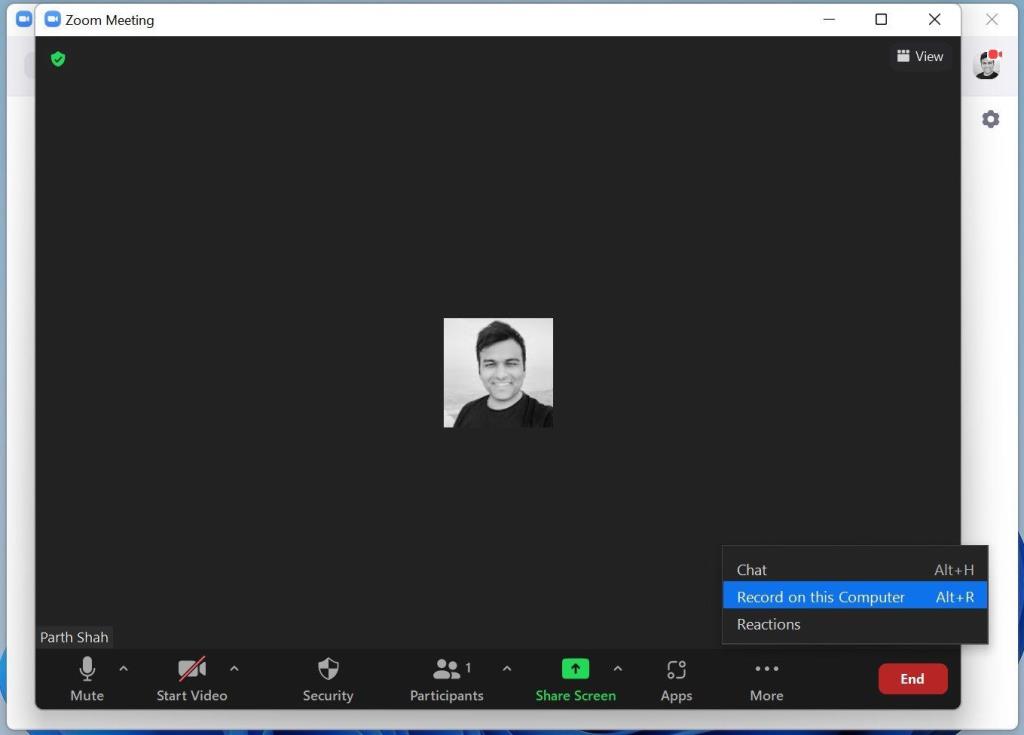
第 3 步:您也可以單擊“參與者”選項卡,然後選擇參與者旁邊的“更多”按鈕。
第 4 步:選擇允許錄製,現在特定參與者也有權錄製會議。
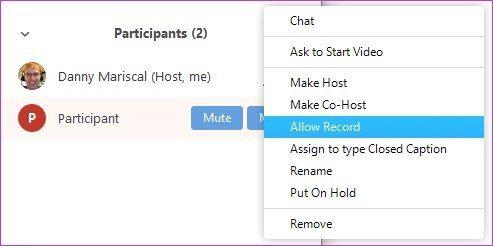
在任何時候,您都可以使用 Forbid Record 並取消在 Zoom 通話期間錄製視頻的功能。
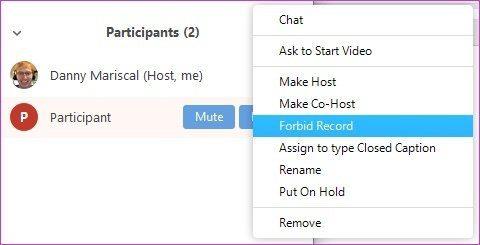
您將在此 PC 菜單的 Documents 文件夾中的專用 Zoom 文件夾中找到錄製的 Zoom 音頻和視頻。
在 Windows 上編輯縮放視頻
為了增強 Windows 視頻編輯功能,微軟最近購買了一款名為 Clipchamp 的網絡視頻編輯器。整合遠未結束。到目前為止,您將不得不依賴 Windows 上的 Adobe 視頻編輯套件。
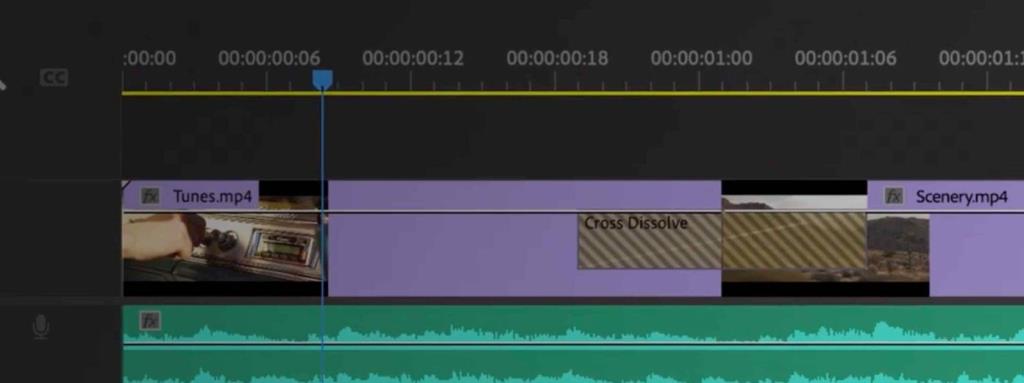
Adobe Premiere Pro 是適用於 Windows 的最佳視頻編輯器之一。它與其他 Adobe 產品很好地集成,並提供了一系列視頻編輯工具來縮小 Windows 上的 Zoom 視頻大小和長度。
該軟件的價格為每年 239.99 美元,或者您可以通過 Adobe Creative Cloud 軟件包獲得,價格為每月 52.99 美元。
下載適用於 Windows 的 Adobe Premiere Pro
免費帳戶的 Zoom 視頻錄製限制
錄製 Zoom 視頻時,以下功能在 Zoom free 計劃中不可用。
您需要使用付費計劃中提供的雲錄製來解鎖免費帳戶中缺少的功能。
在桌面上錄製縮放視頻
Zoom 免費帳戶的錄音應該足以滿足大多數人的需求。如果您需要雲端錄製中缺少的那些功能,您應該升級到付費的 Zoom 計劃。您為什麼打算錄製 Zoom 視頻?在下面的評論中分享您的觀點。
發現解決 Google Meet 麥克風問題的有效方法,包括音頻設置、驅動程序更新等技巧。
在 Twitter 上發送訊息時出現訊息發送失敗或類似錯誤?了解如何修復 X (Twitter) 訊息發送失敗的問題。
無法使用手腕檢測功能?以下是解決 Apple Watch 手腕偵測不起作用問題的 9 種方法。
解決 Twitter 上「出錯了,重試」錯誤的最佳方法,提升用戶體驗。
如果您無法在瀏覽器中登入 Google 帳戶,請嘗試這些故障排除提示以立即重新取得存取權限。
借助 Google Meet 等視頻會議工具,您可以在電視上召開會議,提升遠程工作的體驗。
為了讓您的對話更加安全,您可以按照以下步驟在行動裝置和桌面裝置上為 Instagram 聊天啟用端對端加密。
了解如何檢查您的 Dropbox 安全設定有助於確保您的帳戶免受惡意攻擊。
YouTube TV 為我們提供了許多堅持使用的理由,因為它融合了直播電視、點播視頻和 DVR 功能。讓我們探索一些最好的 YouTube 電視提示和技巧。
您的三星手機沒有收到任何通知?嘗試這些提示來修復通知在您的 Samsung Galaxy 手機上不起作用的問題。








